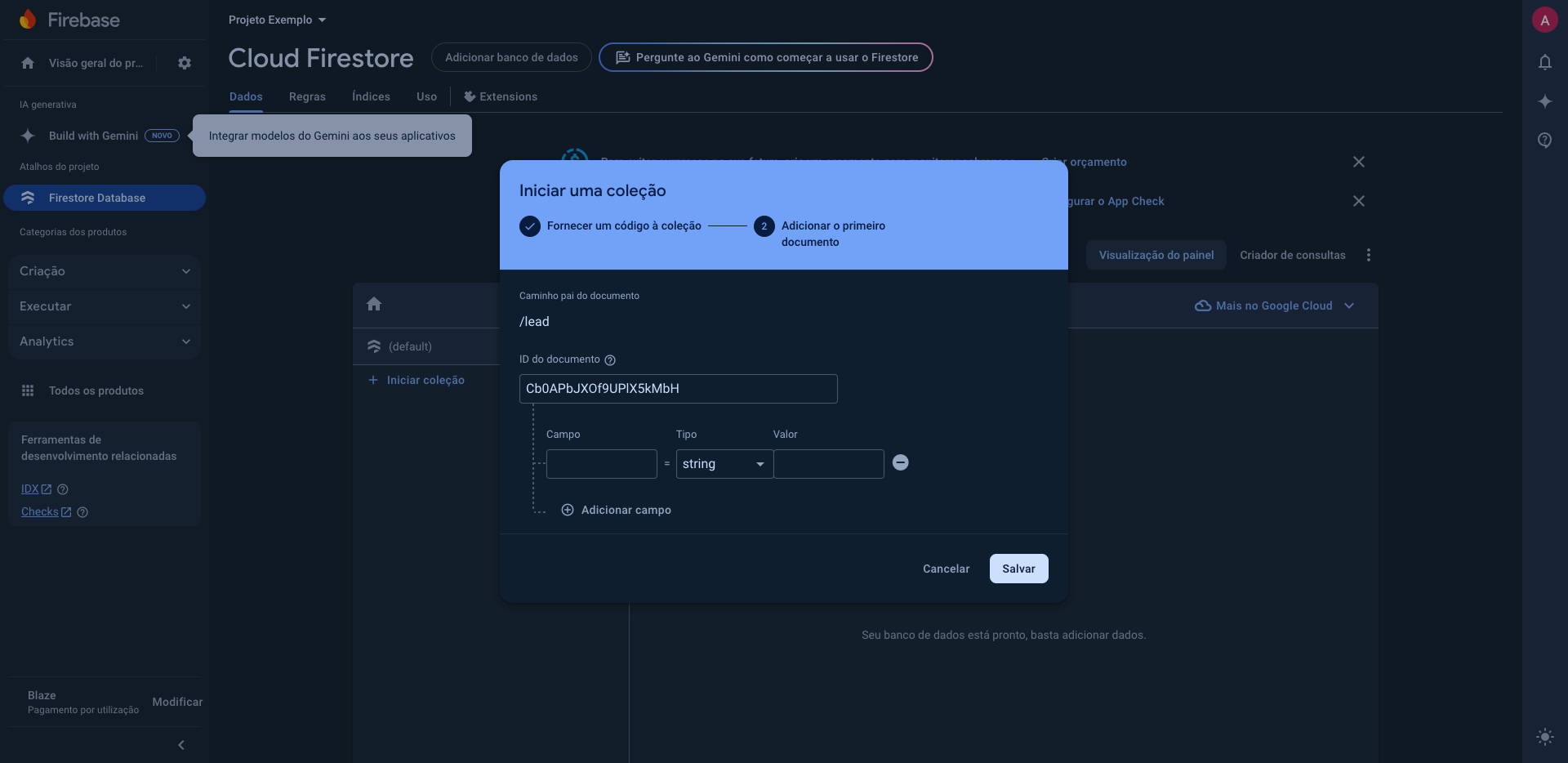Configuração do Firebase
This is a step-by-step guide for Console do Firebase
By Matheus Lage
1
2
Clique em "+ Criar um projeto"
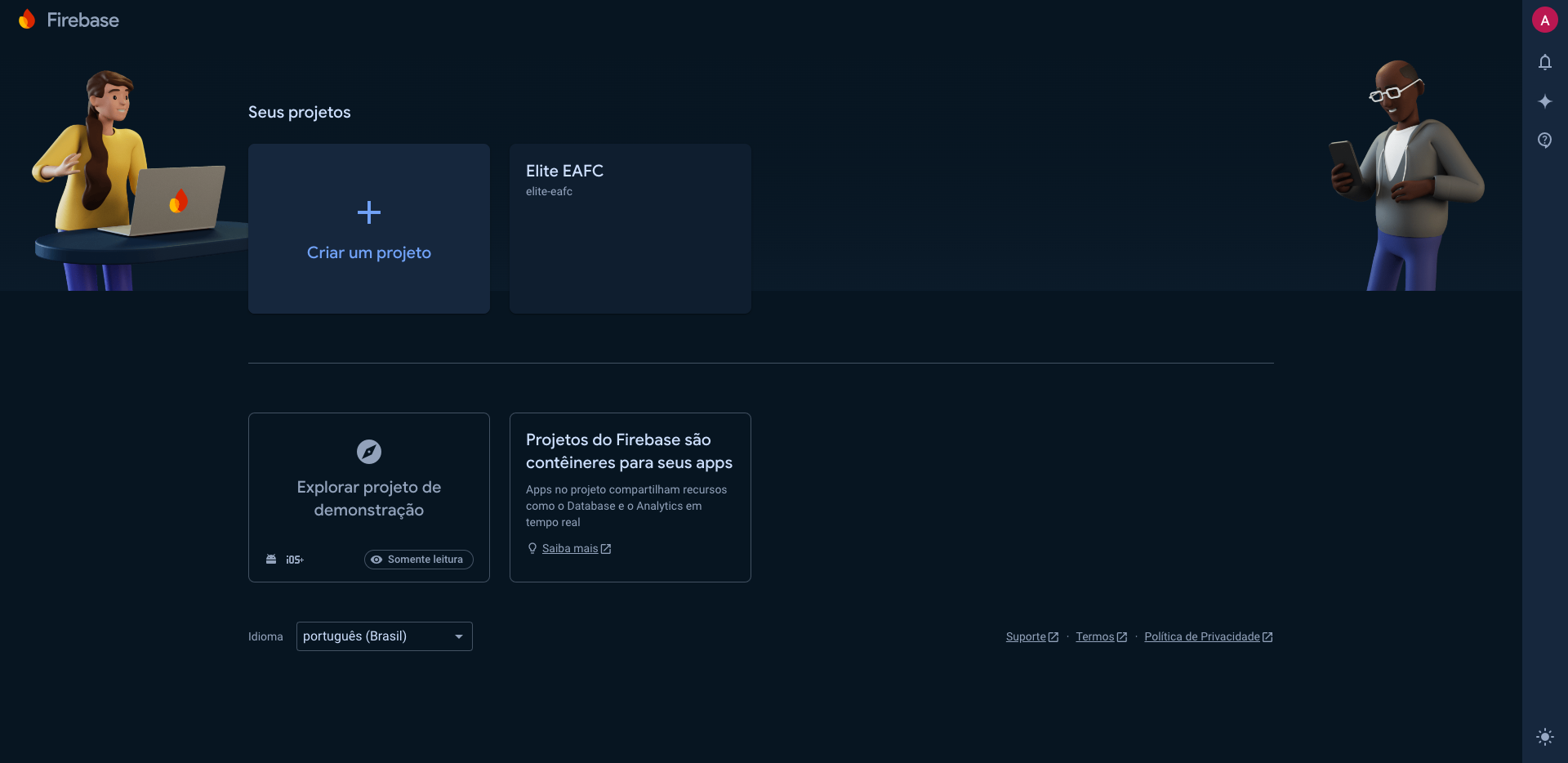
3
Clique em "Adicionar o Firebase ao projeto do Google Cloud"
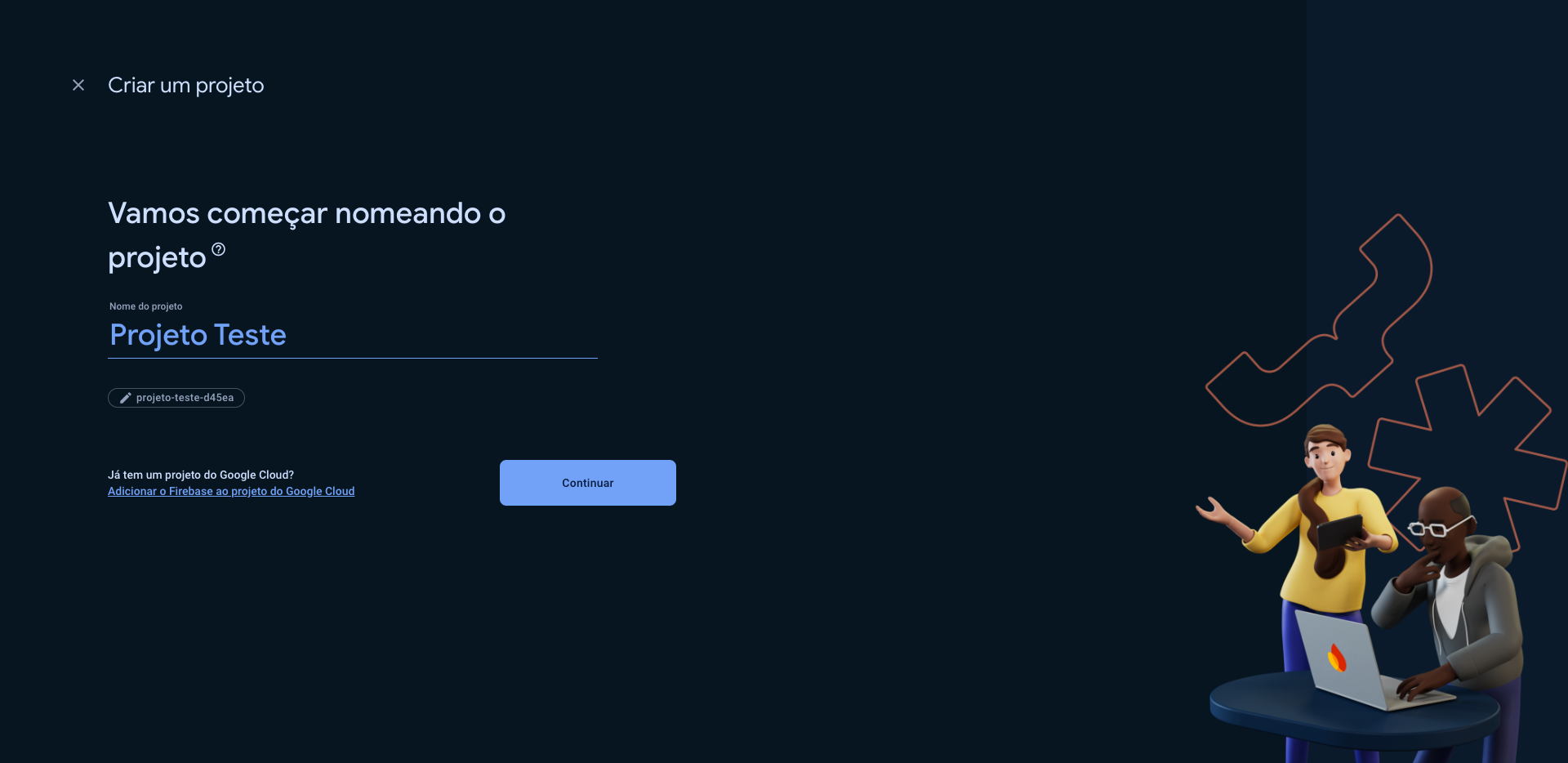
4
Selecione o projeto do Google Cloud a ser configurado
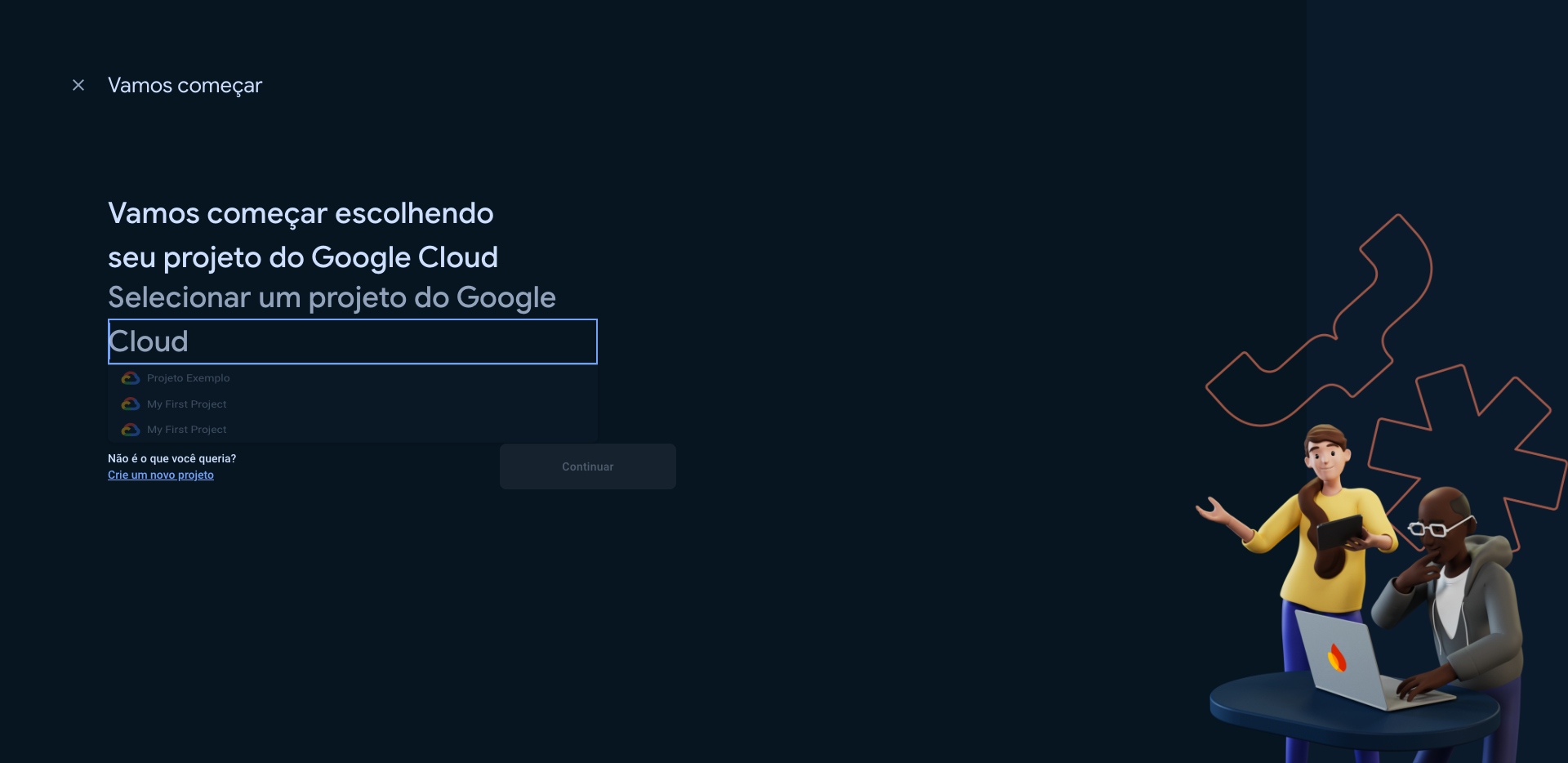
5
Clique em "Continuar"
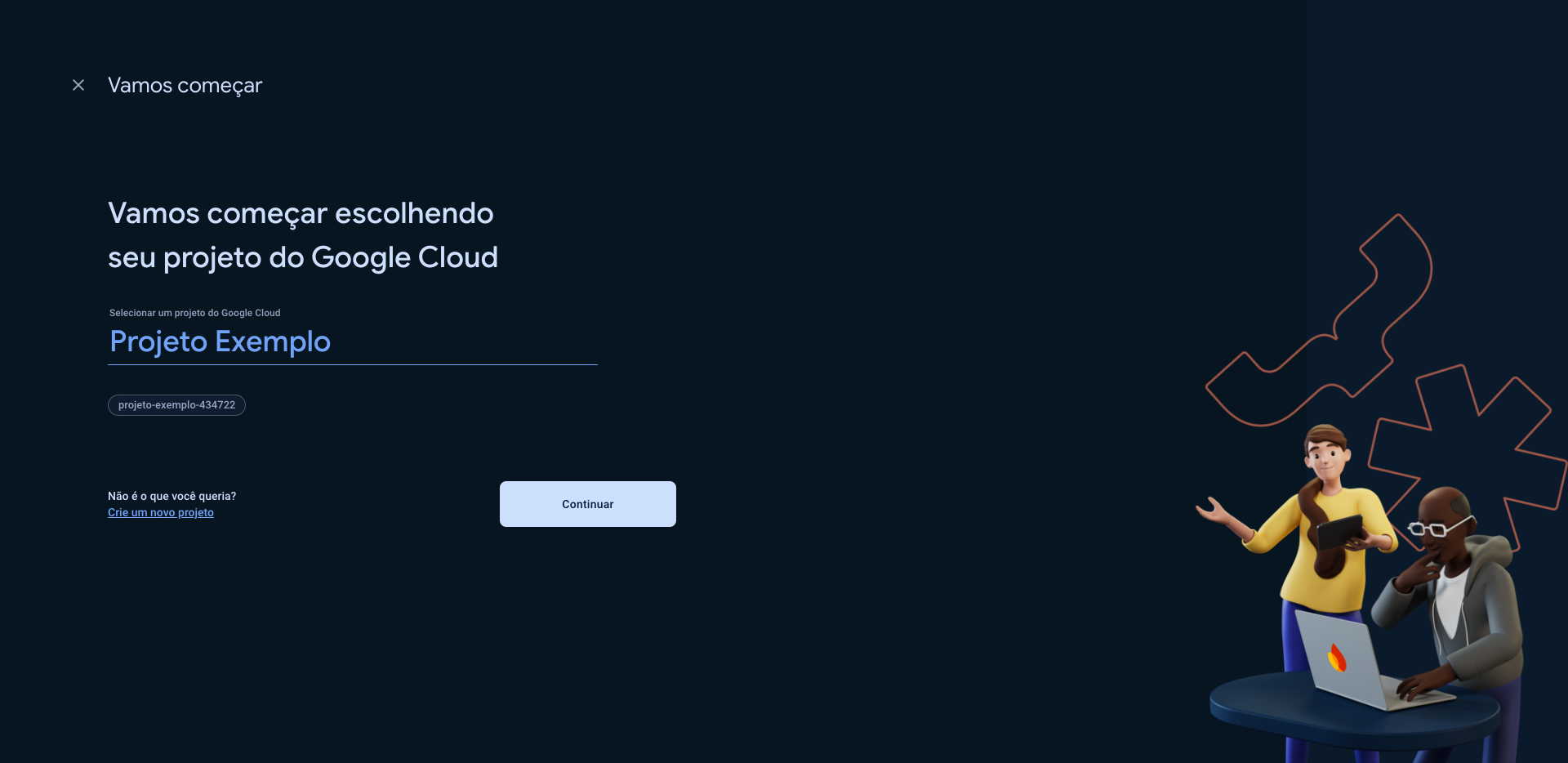
6
Clique em "Confirmar plano"
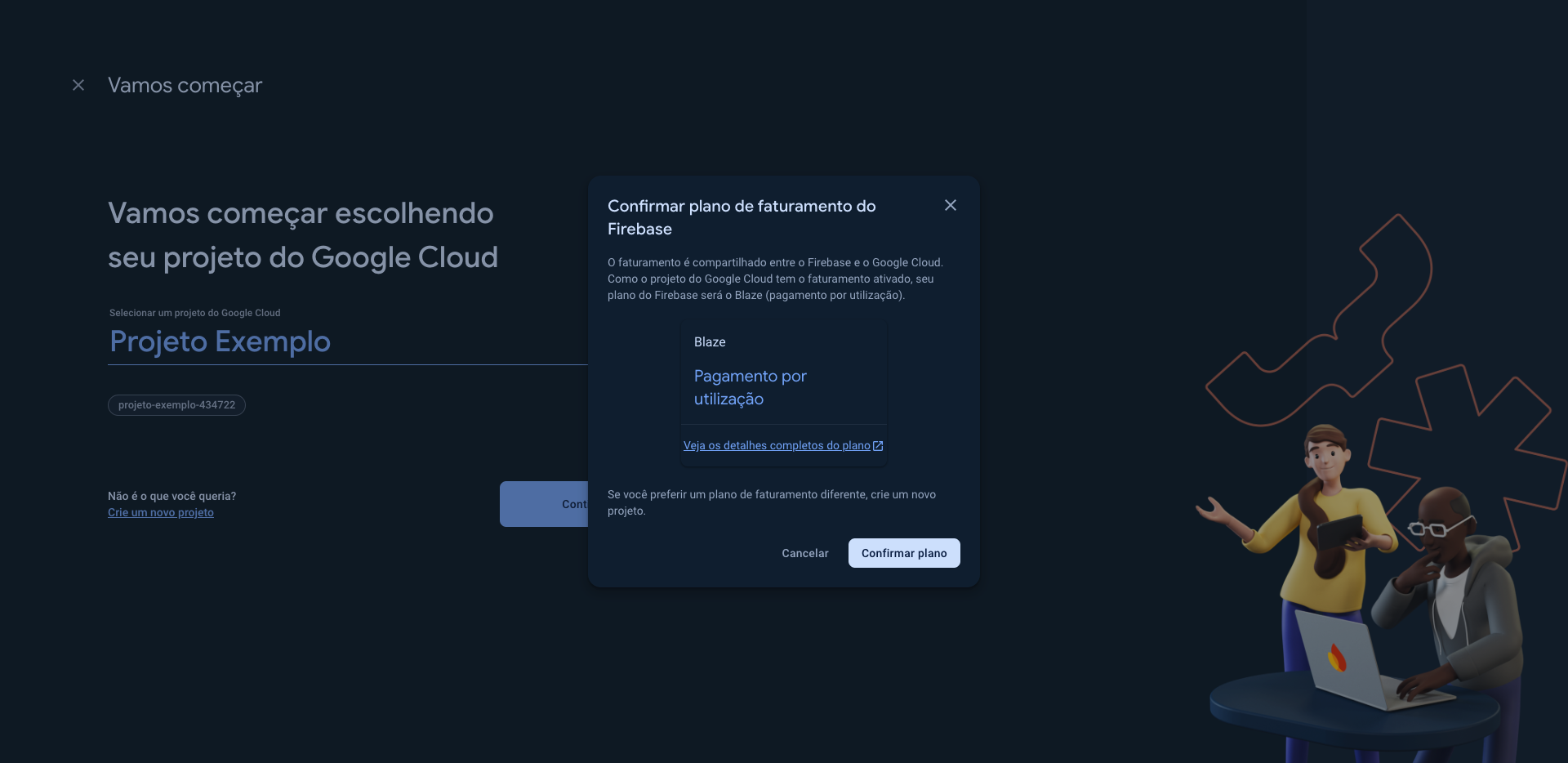
7
Clique em "Continuar"
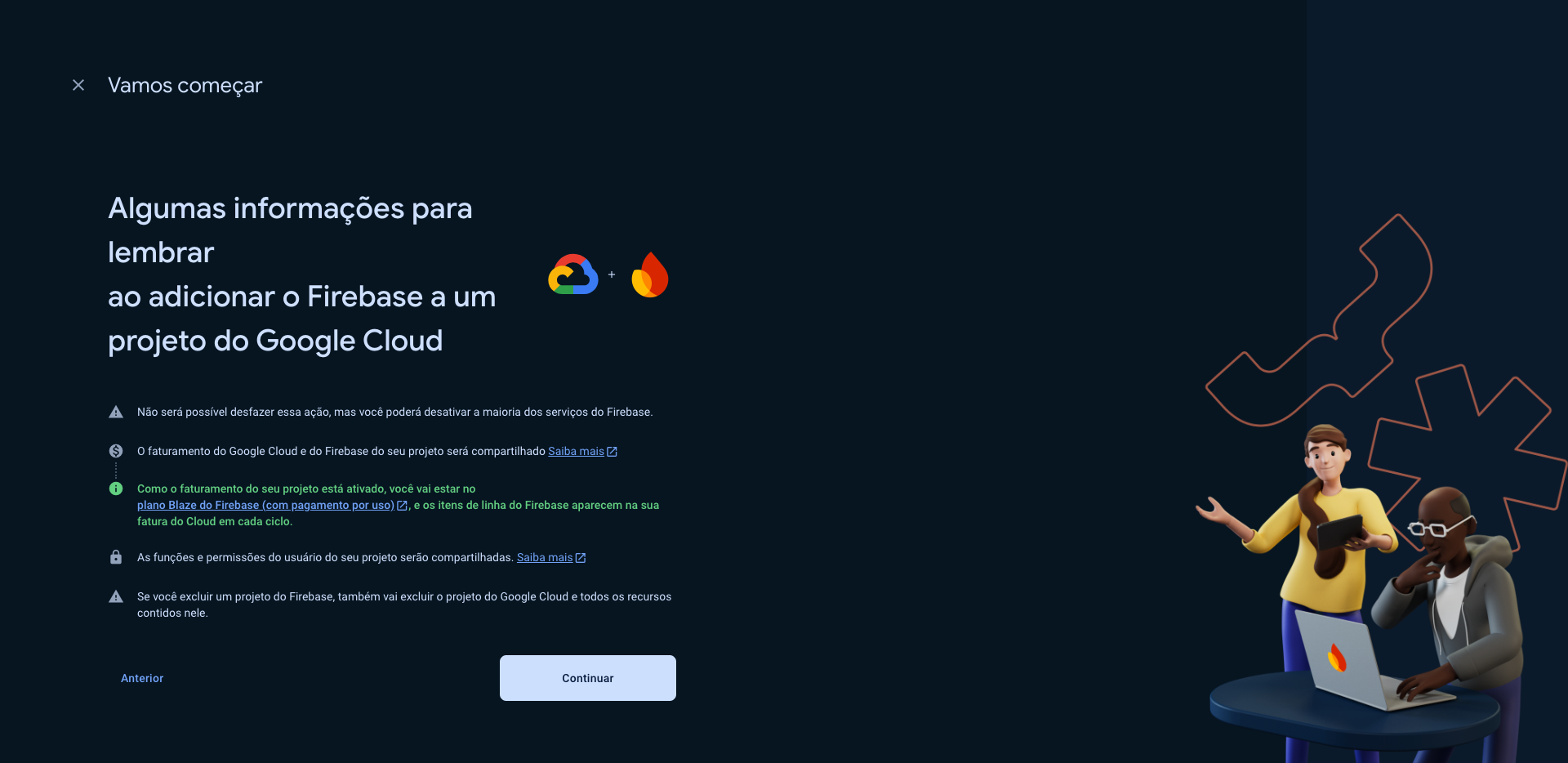
8
Desative a opção de Google Analytics no projeto
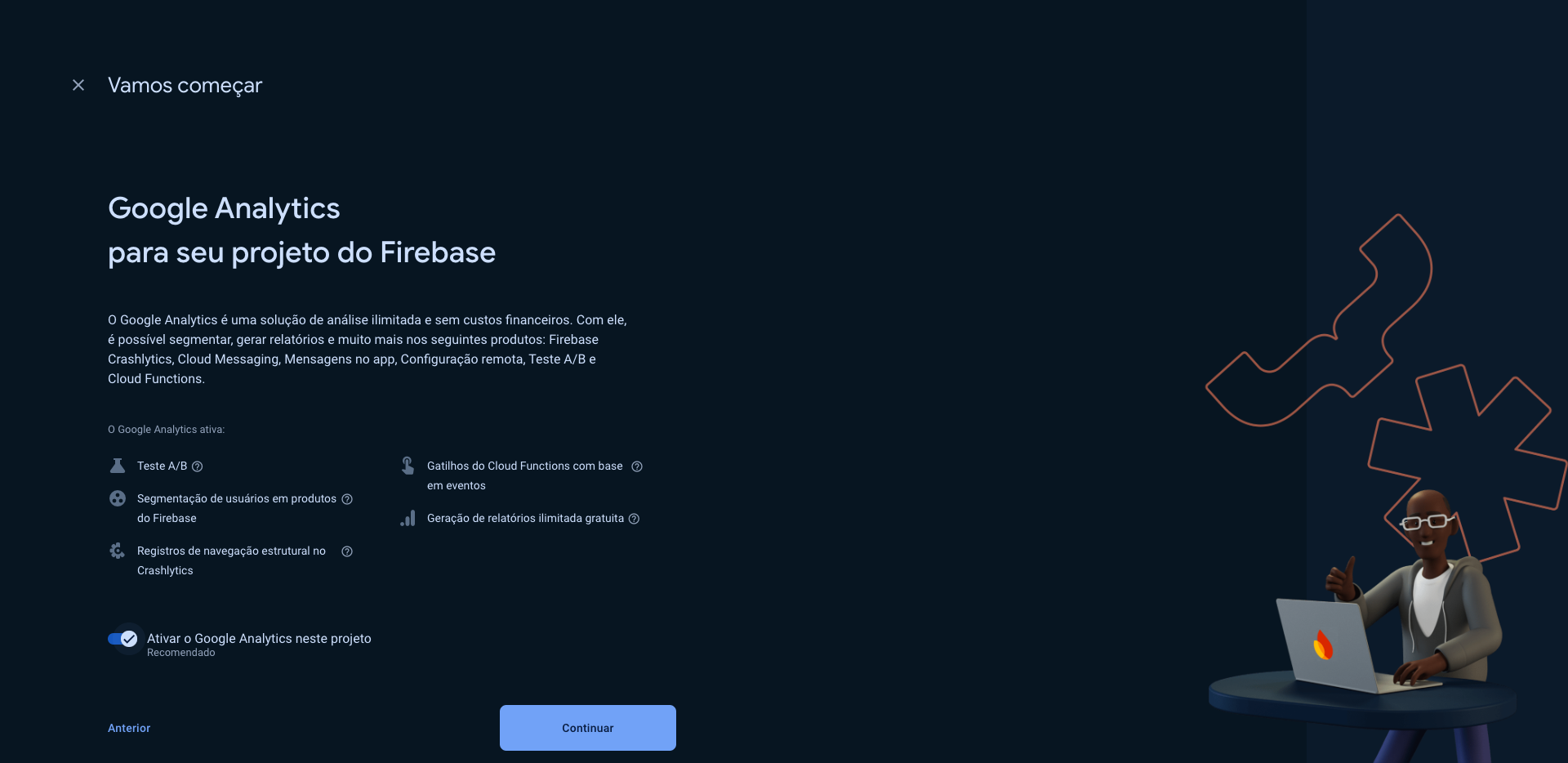
9
Clique em "Adicionar Firebase"
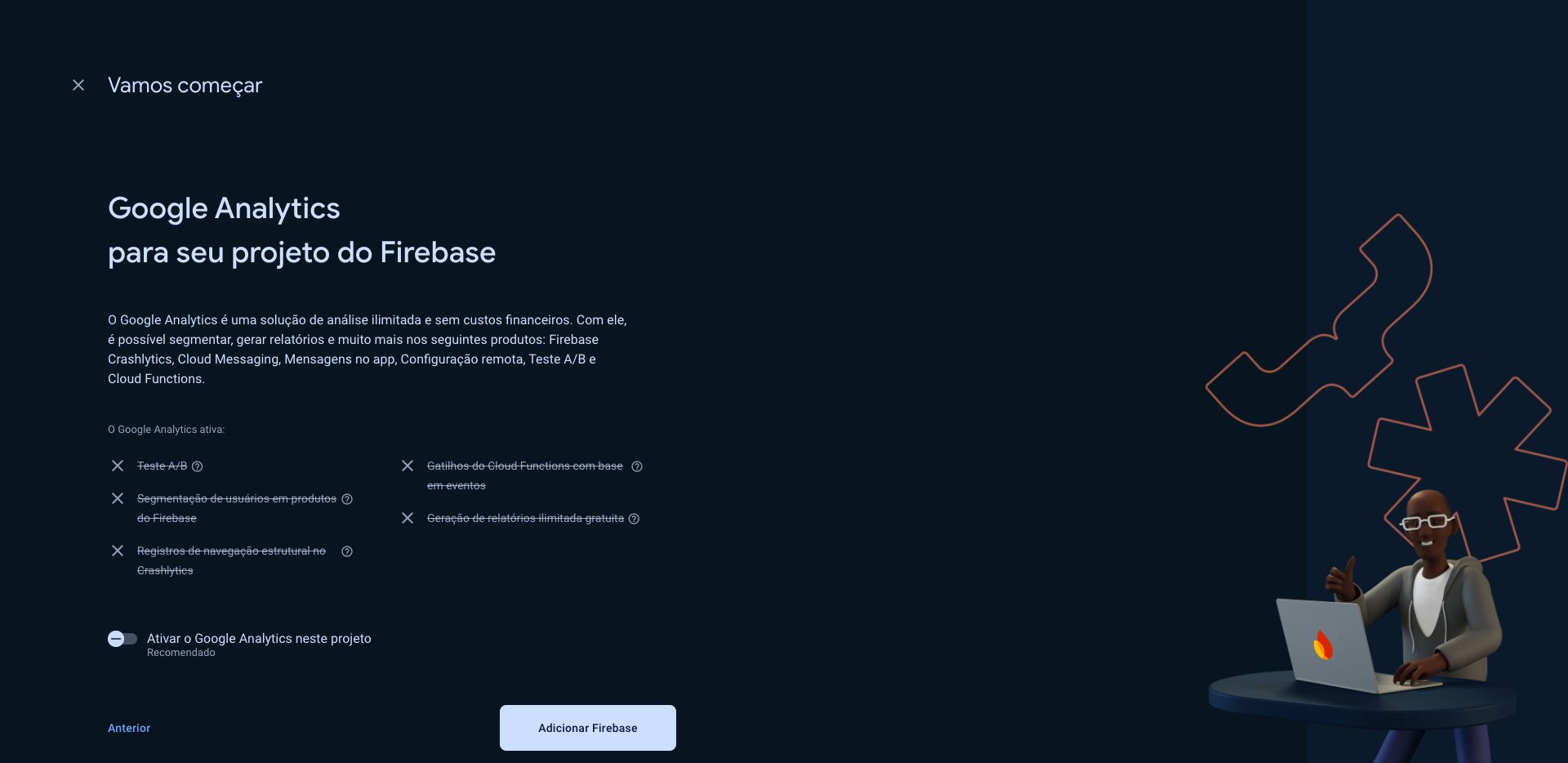
10
Clique em "Continuar"
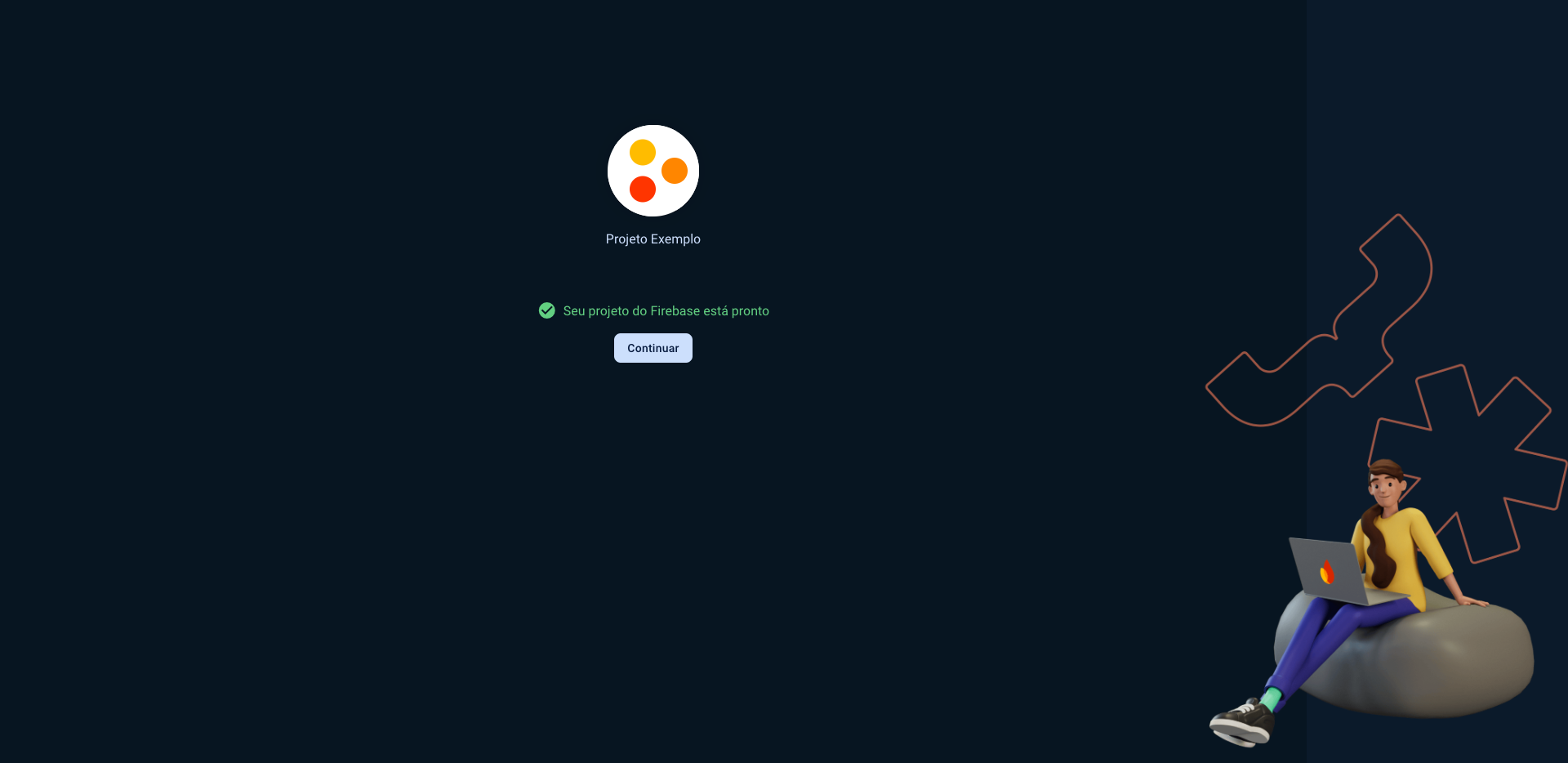
11
Clique em "Criação"
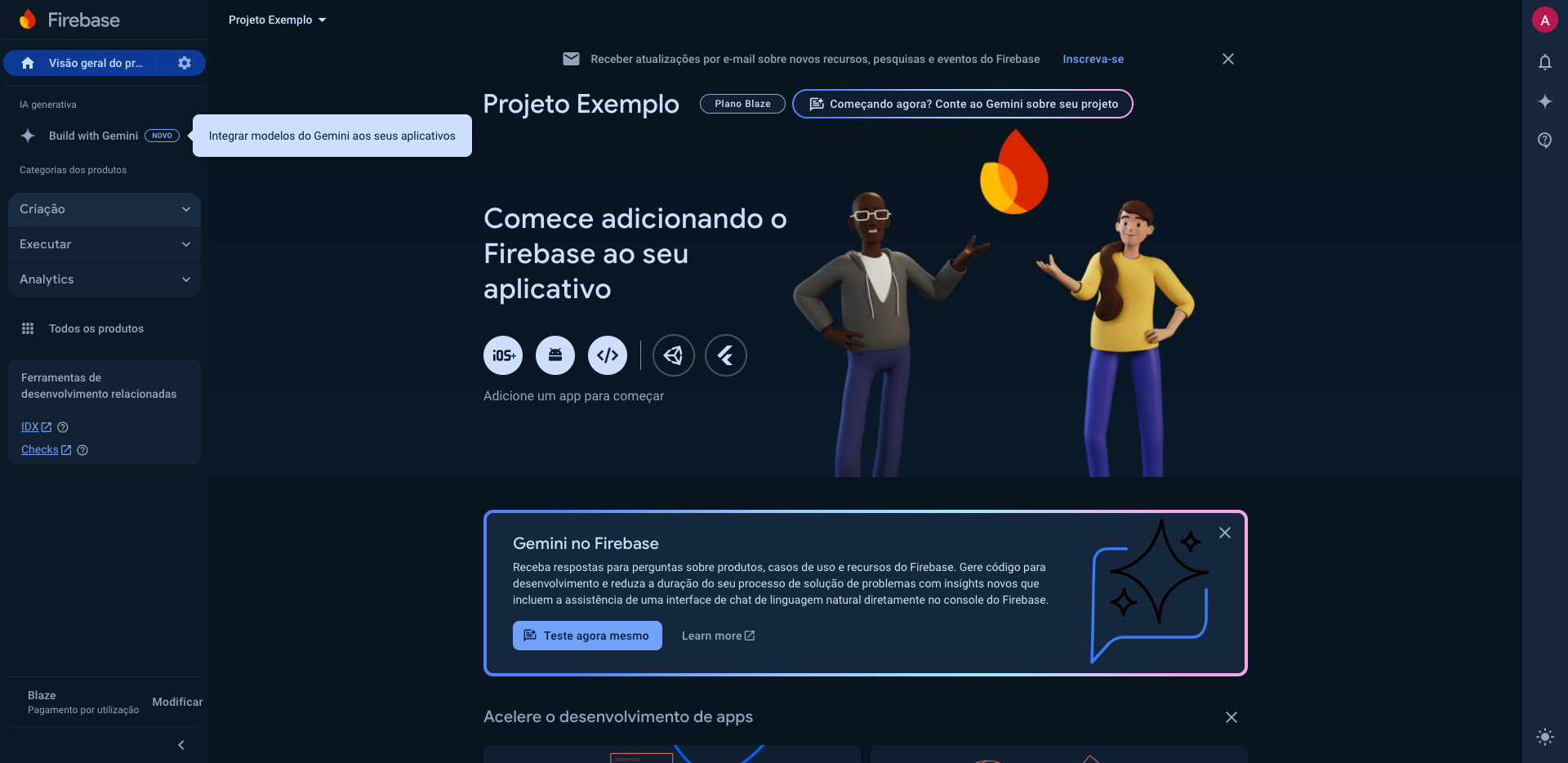
12
Clique em "Firestore Database"
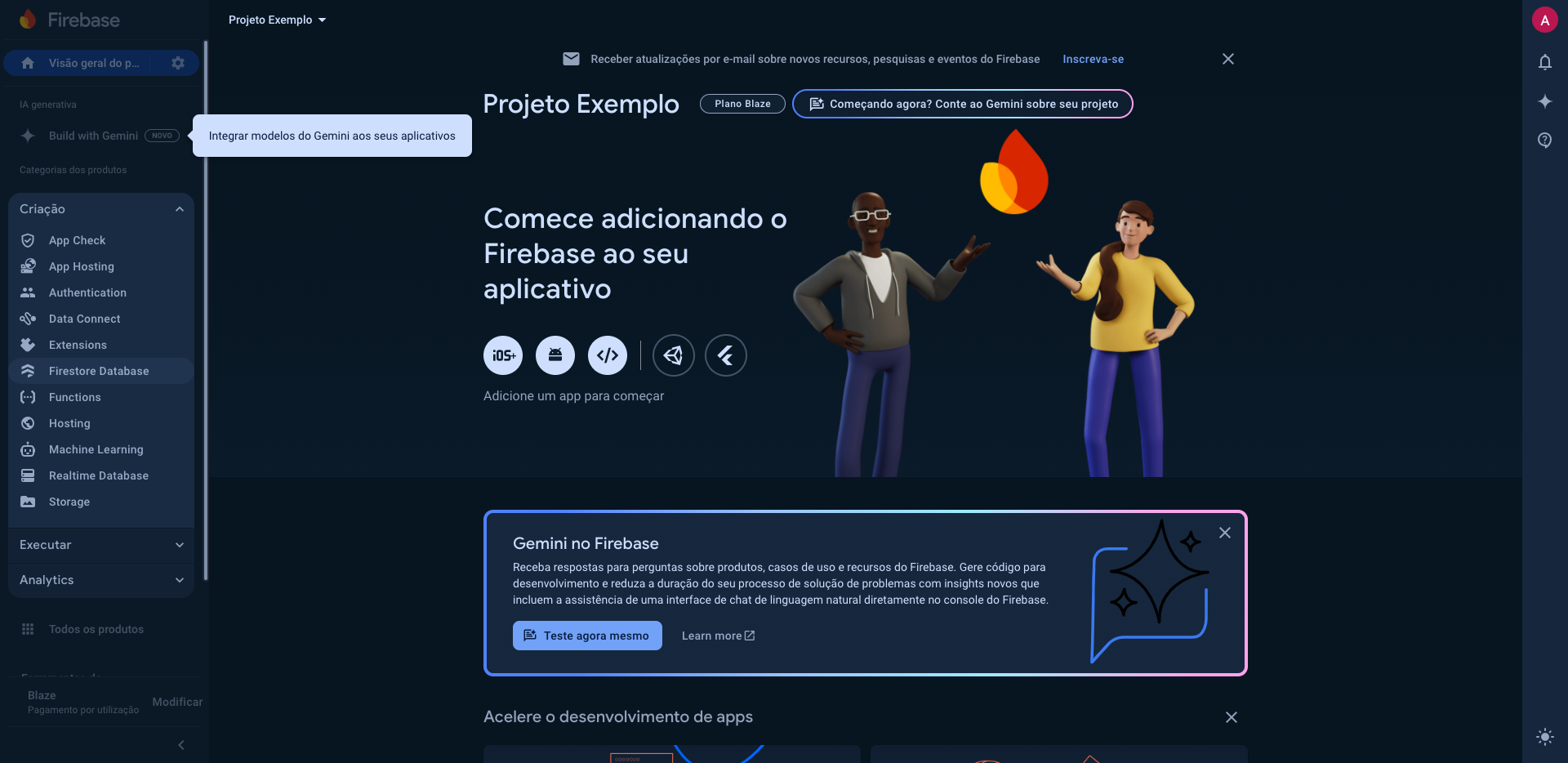
13
Clique em "Criar banco de dados"
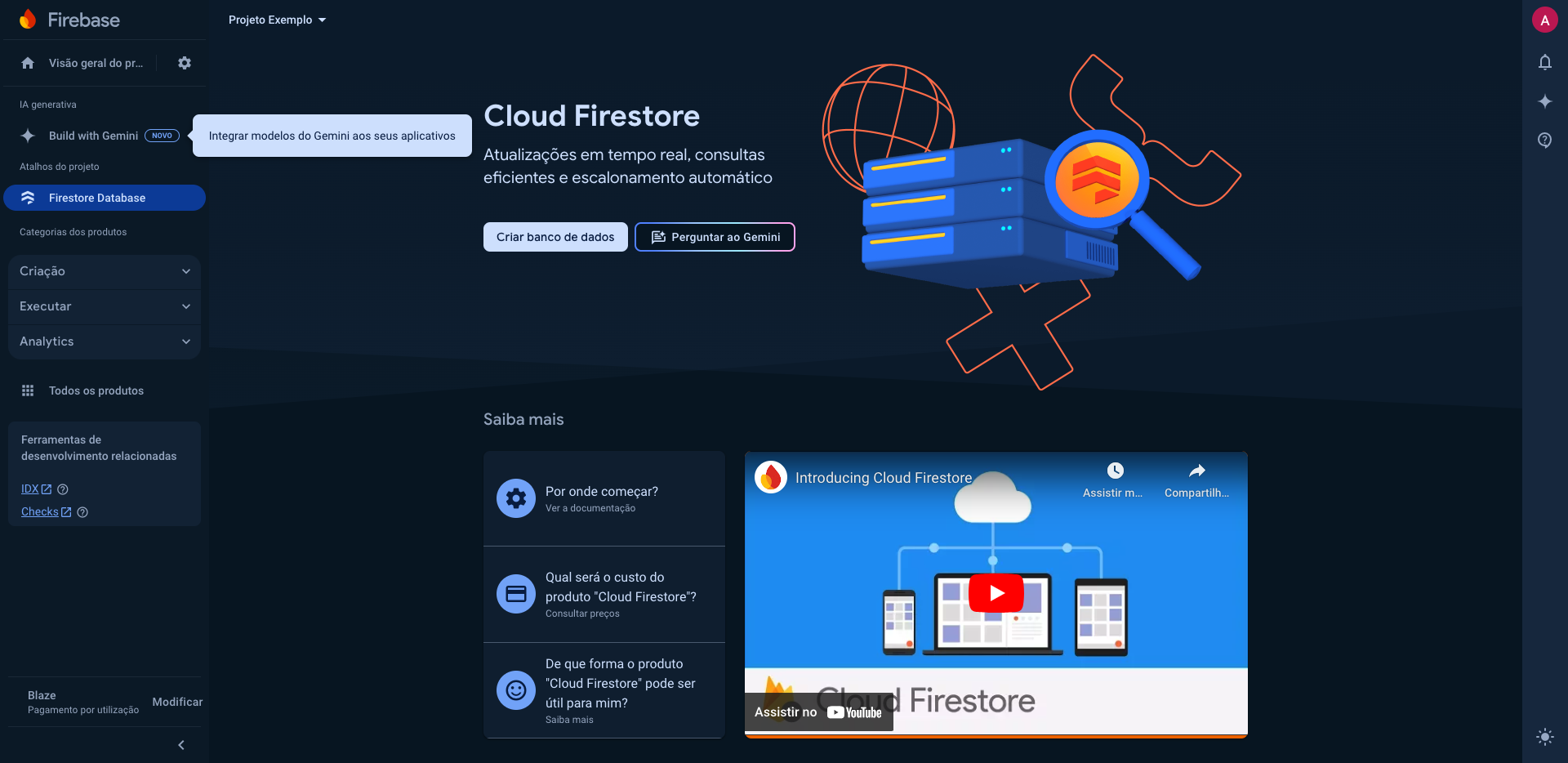
14
Clique em "Próxima"
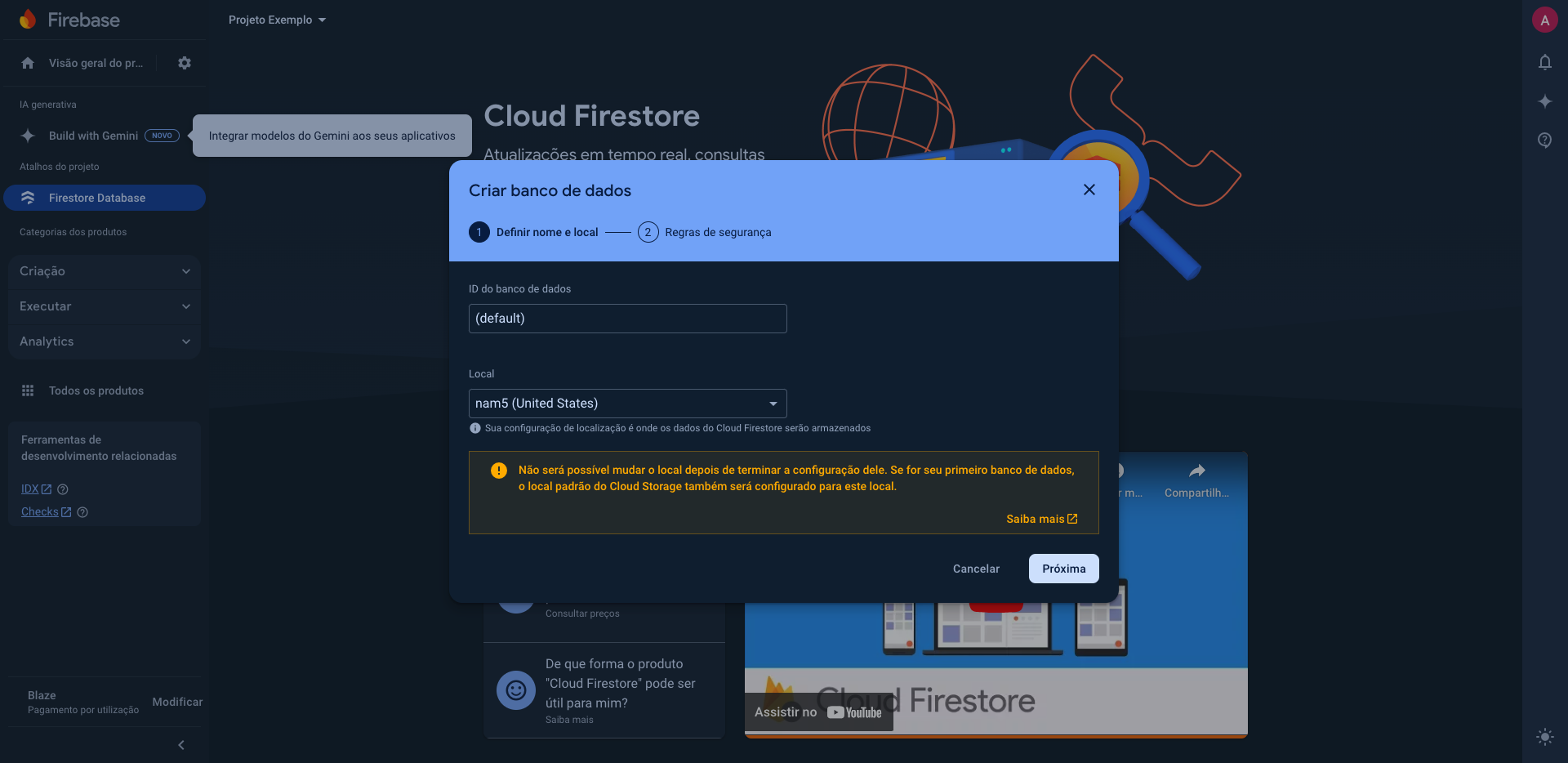
15
Clique em "Criar"
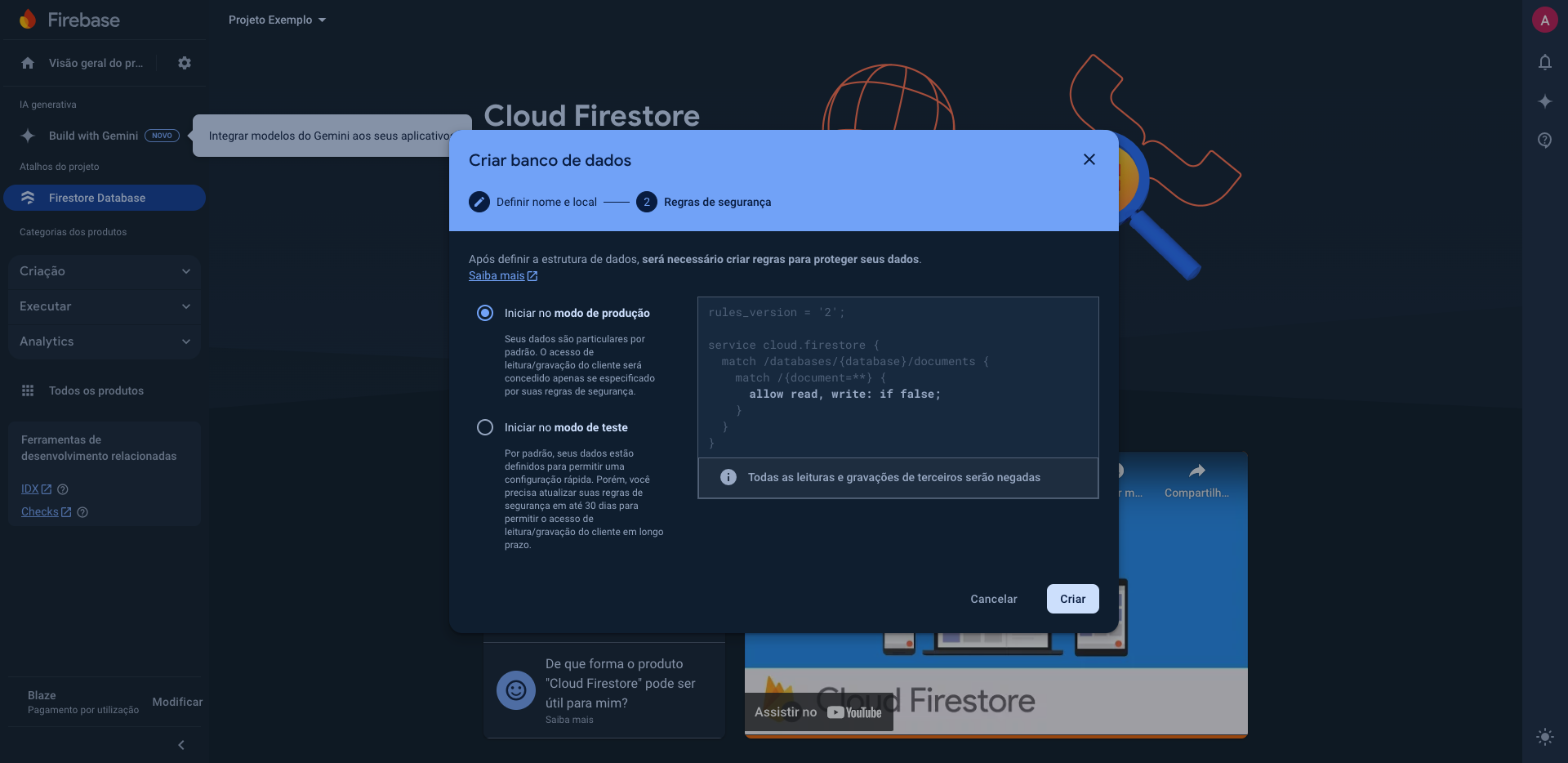
16
Clique em "+ Iniciar coleção"
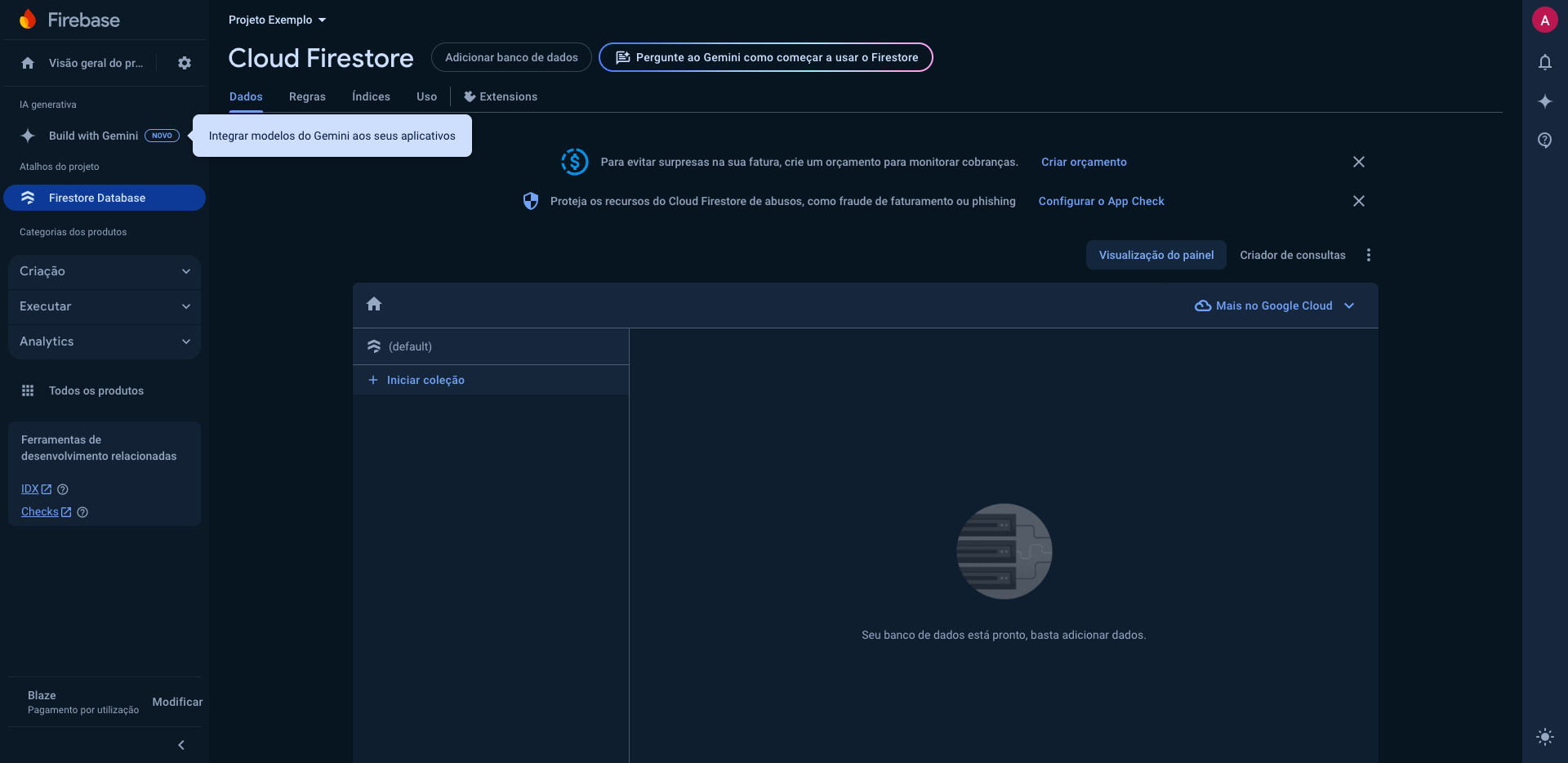
17
Digite "lead" no código da coleção e clique em próxima
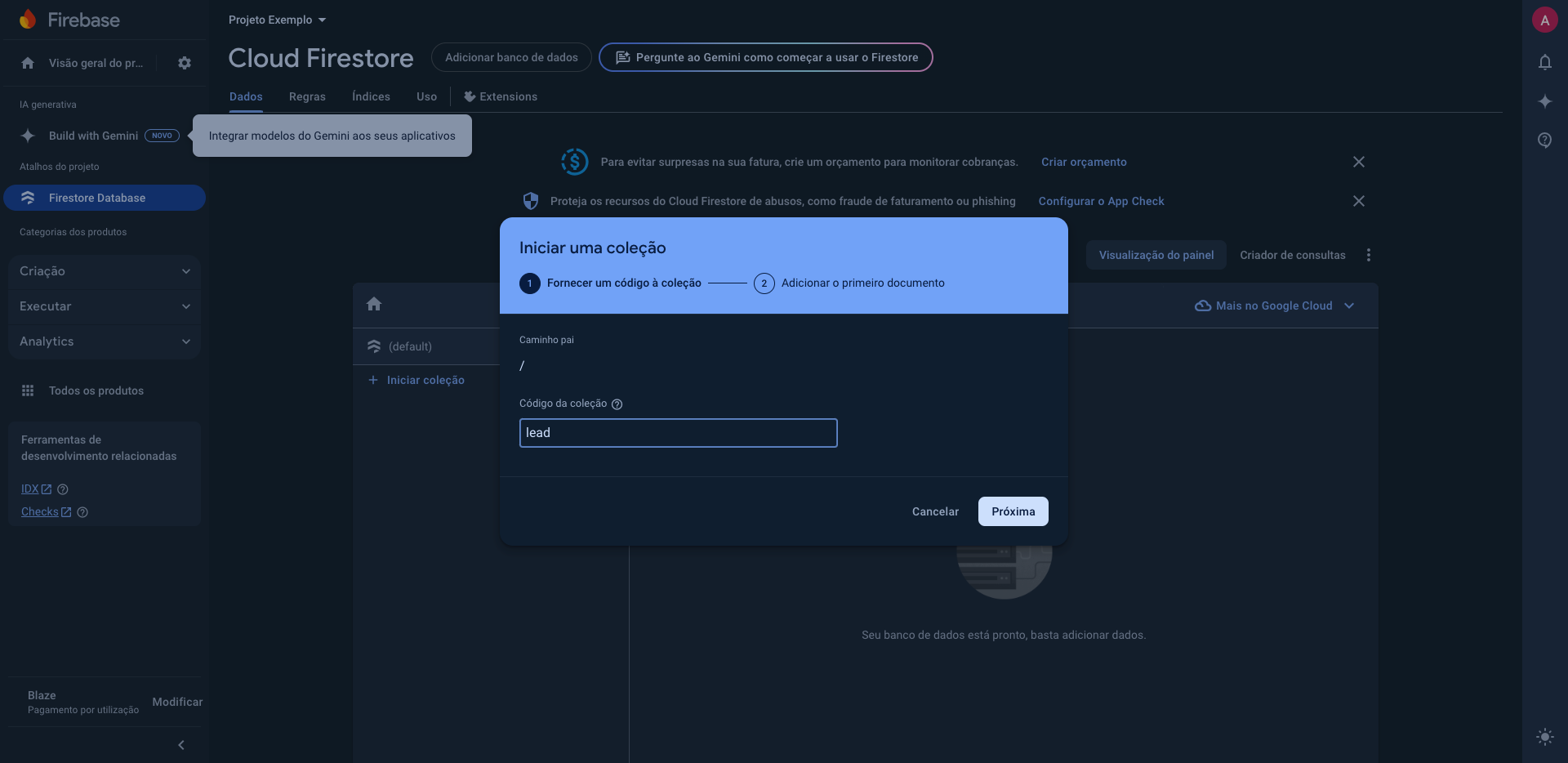
18
Clique em "Código automático"
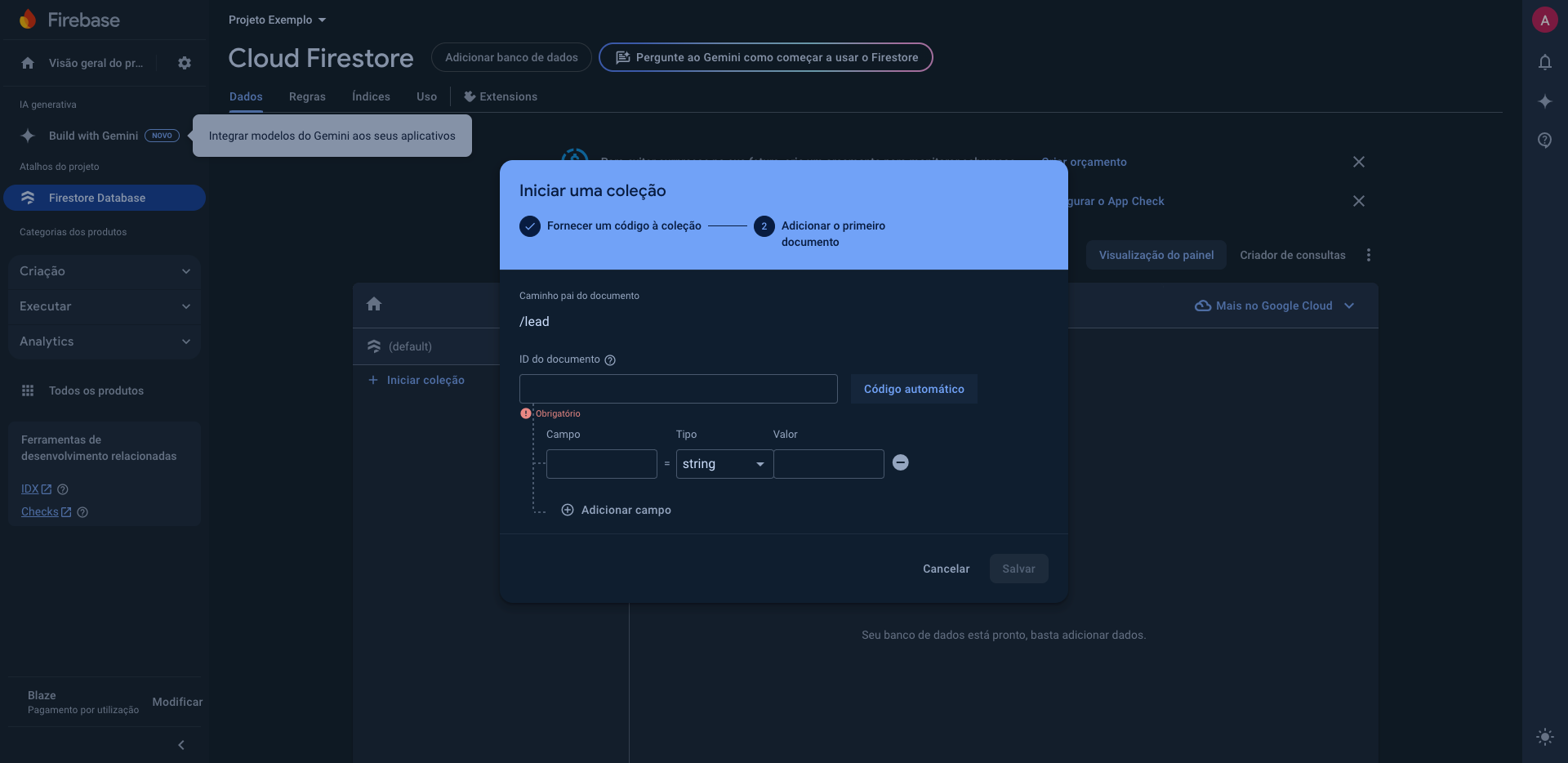
19
Clique em "Salvar"